小编告诉你电脑没声音怎么办
分类:windows7教程 发布时间:2017-10-14 10:37:32
电脑没有声音的情况非常常见,一般的原因都是因为误操作,删除了驱动或者删除了系统文件。当然也有其他方面的原因,一些网友遇到这种情况忙活了大半天都没有解决电脑没声音的情况,今天小编来说说没有声音时的处理方法。
许多用户在使用电脑的时候,时常会遇到电脑没声音的现象,电脑没有声音是怎么回事这样类似的问题困扰了不少新手。为什么电脑没声音?如何解决它,我们应该怎么办呢?一连串的疑问困惑了不少新手,下面,小编就来跟大家说说解决电脑没声音的办法。
电脑没声音怎么办图文解说
首先,看看电脑右下角的音频图标,小喇叭是否是静音状态。
如果是静音,请点击它,取消静音
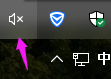
电脑界面1
右键计算机图标,点击弹出菜单里的属性。
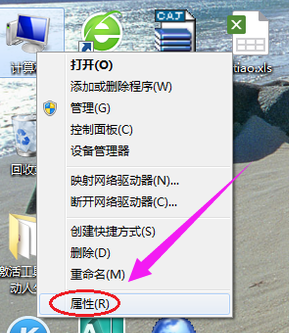
电脑界面2
点击左边的“设备管理器”
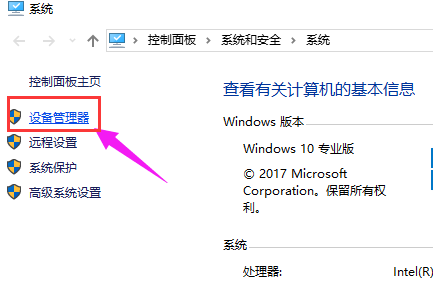
电脑界面3
查看声卡驱动是否有问题
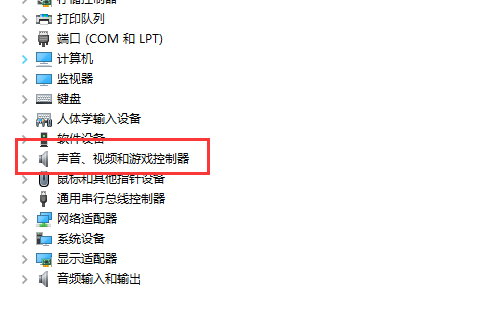
电脑界面4
如果有问题前面会出席黄色感叹号,如果有则需要更新自己的驱动
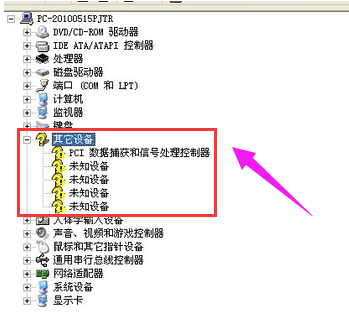
电脑界面5
在网上下载“万能驱动人生”
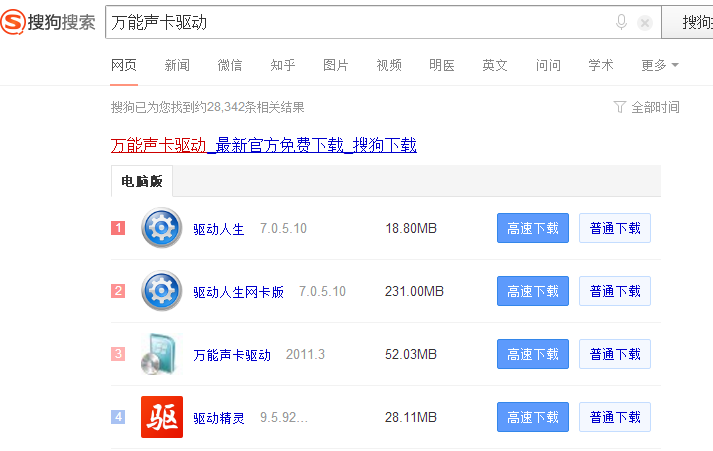
电脑界面6
打开安全卫士扫描并杀毒
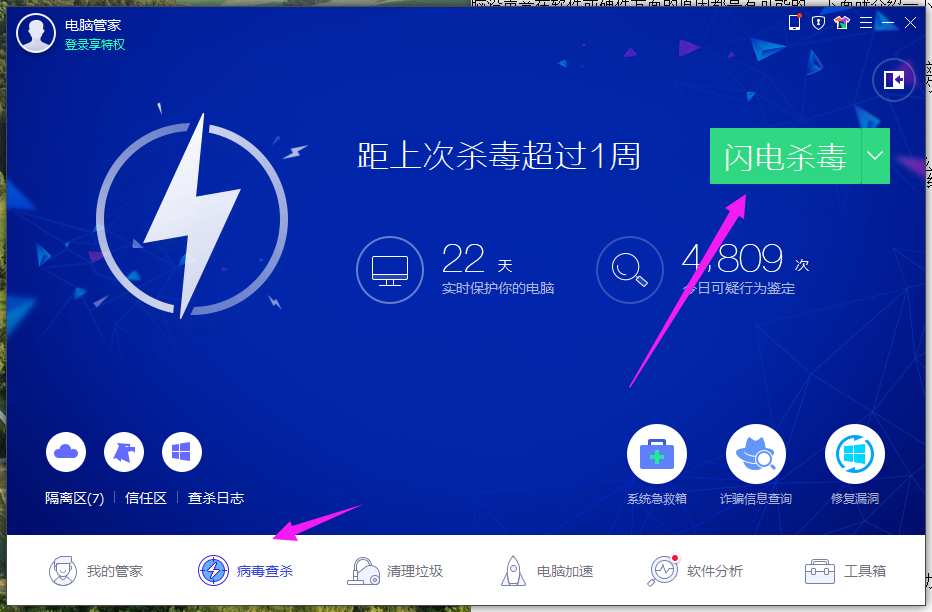
电脑界面7
以上就是电脑没声音的一些解决方法,如果还需要其它的解决方法的话,可以在“小白一键重装系统”上查找的到。






 立即下载
立即下载







 魔法猪一健重装系统win10
魔法猪一健重装系统win10
 装机吧重装系统win10
装机吧重装系统win10
 系统之家一键重装
系统之家一键重装
 小白重装win10
小白重装win10
 杜特门窗管家 v1.2.31 官方版 - 专业的门窗管理工具,提升您的家居安全
杜特门窗管家 v1.2.31 官方版 - 专业的门窗管理工具,提升您的家居安全 免费下载DreamPlan(房屋设计软件) v6.80,打造梦想家园
免费下载DreamPlan(房屋设计软件) v6.80,打造梦想家园 全新升级!门窗天使 v2021官方版,保护您的家居安全
全新升级!门窗天使 v2021官方版,保护您的家居安全 创想3D家居设计 v2.0.0全新升级版,打造您的梦想家居
创想3D家居设计 v2.0.0全新升级版,打造您的梦想家居 全新升级!三维家3D云设计软件v2.2.0,打造您的梦想家园!
全新升级!三维家3D云设计软件v2.2.0,打造您的梦想家园! 全新升级!Sweet Home 3D官方版v7.0.2,打造梦想家园的室内装潢设计软件
全新升级!Sweet Home 3D官方版v7.0.2,打造梦想家园的室内装潢设计软件 优化后的标题
优化后的标题 最新版躺平设
最新版躺平设 每平每屋设计
每平每屋设计 [pCon planne
[pCon planne Ehome室内设
Ehome室内设 家居设计软件
家居设计软件 微信公众号
微信公众号

 抖音号
抖音号

 联系我们
联系我们
 常见问题
常见问题



